打印机无法打印出现错误怎么办 打印机无法打印报错修复方法
更新时间:2022-12-01 15:12:54作者:run
有时候,我们在使用电脑打印机设备进行文件打印时,却遇到了无法打印报错修的情况,今天小编给大家带来打印机无法打印出现错误怎么办,有遇到这个问题的朋友,跟着小编一起来操作吧。
解决方法:
1.打开开始菜单。如图:
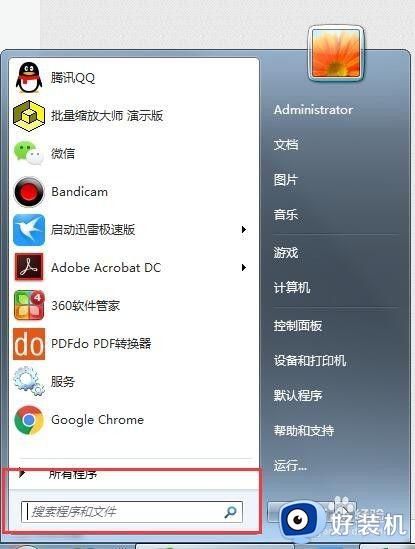
2.打开运行,输入:services.msc 命令,打开服务。也可以直接输入 :服务
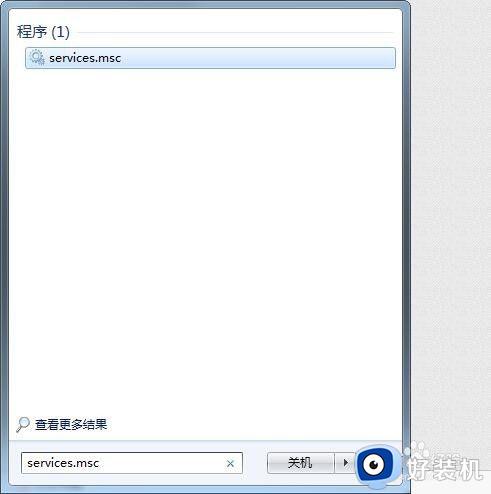
3.打开如图:

4.然后在里面查找:Print Spooler 这个服务,
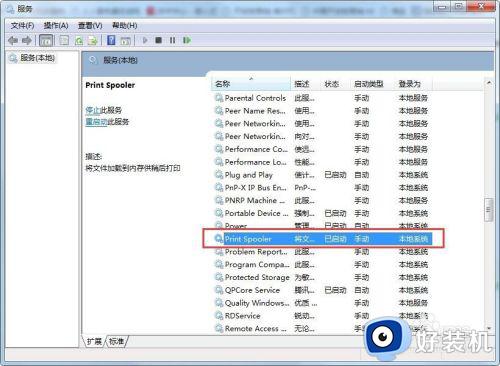
5.找到后,双击打开,在里面点击 启动 选项,以此来启动该项服务,你也可以在启动类型处。设置为:自动,以此方便该服务自行启动。
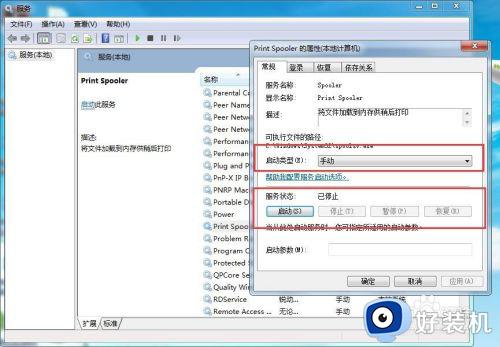
6.启动完成后,就可以正常添加打印机了
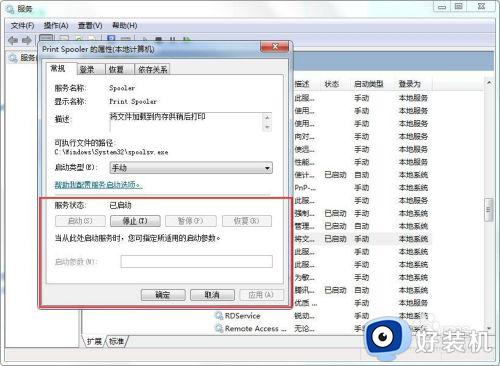
以上就是关于打印机无法打印报错修复方法的全部内容,有出现这种现象的小伙伴不妨根据小编的方法来修复吧,希望能够对大家有所帮助。
打印机无法打印出现错误怎么办 打印机无法打印报错修复方法相关教程
- 打印机状态错误怎么弄 打印机状态显示错误如何修复
- 打印机错误0x0000771怎么办 共享打印机报0x0000771错误怎么解决
- 共享打印机报错0x000006cc怎么回事 打印机无法共享提示错误0x000006cc的解决教程
- 打印机共享无法连接到打印机0x0000011b怎么办 打印机共享显示错误0x0000011b解决方案
- 打印机无法共享0x0000011b解决方法 打印机无法共享错误0x0000011b怎么办
- 无法连接到打印机3e3怎么办 无法连接打印机0x000003e3拒绝访问怎么解决
- 打印机出错打印机处于错误状态怎么办 打印机一打印状态就显示错误如何解决
- 共享打印机出现错误代码0x00006cc什么原因 共享打印机出现错误代码0x00006cc的解决方法
- 打印机状态错误怎么解决 打印机状态显示错误怎么处理
- 打印机共享0x0000011b错误怎么解决 打印机共享提示错误0x0000011b的解决教程
- 电脑无法播放mp4视频怎么办 电脑播放不了mp4格式视频如何解决
- 电脑文件如何彻底删除干净 电脑怎样彻底删除文件
- 电脑文件如何传到手机上面 怎么将电脑上的文件传到手机
- 电脑嗡嗡响声音很大怎么办 音箱电流声怎么消除嗡嗡声
- 电脑我的世界怎么下载?我的世界电脑版下载教程
- 电脑无法打开网页但是网络能用怎么回事 电脑有网但是打不开网页如何解决
电脑常见问题推荐
- 1 b660支持多少内存频率 b660主板支持内存频率多少
- 2 alt+tab不能直接切换怎么办 Alt+Tab不能正常切换窗口如何解决
- 3 vep格式用什么播放器 vep格式视频文件用什么软件打开
- 4 cad2022安装激活教程 cad2022如何安装并激活
- 5 电脑蓝屏无法正常启动怎么恢复?电脑蓝屏不能正常启动如何解决
- 6 nvidia geforce exerience出错怎么办 英伟达geforce experience错误代码如何解决
- 7 电脑为什么会自动安装一些垃圾软件 如何防止电脑自动安装流氓软件
- 8 creo3.0安装教程 creo3.0如何安装
- 9 cad左键选择不是矩形怎么办 CAD选择框不是矩形的解决方法
- 10 spooler服务自动关闭怎么办 Print Spooler服务总是自动停止如何处理
